Photoshop CS笔记
- 格式:docx
- 大小:39.22 KB
- 文档页数:13
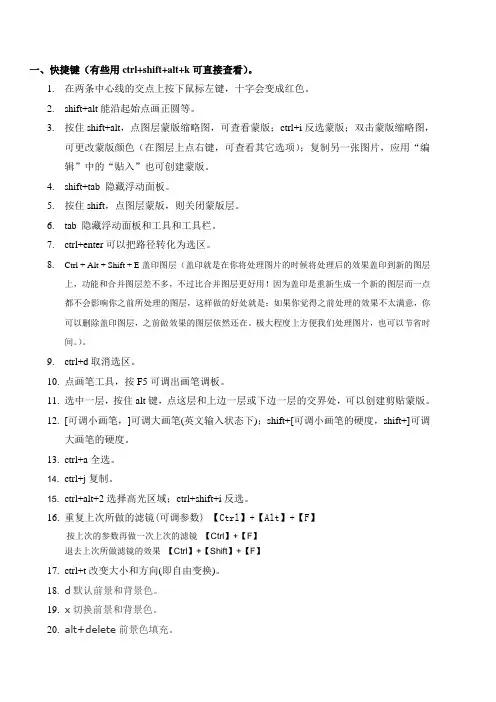
一、快捷键(有些用ctrl+shift+alt+k可直接查看)。
1.在两条中心线的交点上按下鼠标左键,十字会变成红色。
2.shift+alt能沿起始点画正圆等。
3.按住shift+alt,点图层蒙版缩略图,可查看蒙版;ctrl+i反选蒙版;双击蒙版缩略图,可更改蒙版颜色(在图层上点右键,可查看其它选项);复制另一张图片,应用“编辑”中的“贴入”也可创建蒙版。
4.shift+tab 隐藏浮动面板。
5.按住shift,点图层蒙版,则关闭蒙版层。
6.tab 隐藏浮动面板和工具和工具栏。
7.ctrl+enter可以把路径转化为选区。
8.Ctrl + Alt + Shift + E盖印图层(盖印就是在你将处理图片的时候将处理后的效果盖印到新的图层上,功能和合并图层差不多,不过比合并图层更好用!因为盖印是重新生成一个新的图层而一点都不会影响你之前所处理的图层,这样做的好处就是:如果你觉得之前处理的效果不太满意,你可以删除盖印图层,之前做效果的图层依然还在。
极大程度上方便我们处理图片,也可以节省时间。
)。
9.ctrl+d取消选区。
10.点画笔工具,按F5可调出画笔调板。
11.选中一层,按住alt键,点这层和上边一层或下边一层的交界处,可以创建剪贴蒙版。
12.[可调小画笔,]可调大画笔(英文输入状态下);shift+[可调小画笔的硬度,shift+]可调大画笔的硬度。
13.ctrl+a全选。
14. ctrl+j复制。
15. ctrl+alt+2选择高光区域;ctrl+shift+i反选。
16.重复上次所做的滤镜(可调参数) 【Ctrl】+【Alt】+【F】按上次的参数再做一次上次的滤镜【Ctrl】+【F】退去上次所做滤镜的效果【Ctrl】+【Shift】+【F】17.ctrl+t改变大小和方向(即自由变换)。
18.d默认前景和背景色。
19.x切换前景和背景色。
20.alt+delete前景色填充。
21.ctrl+delete背景色填充。

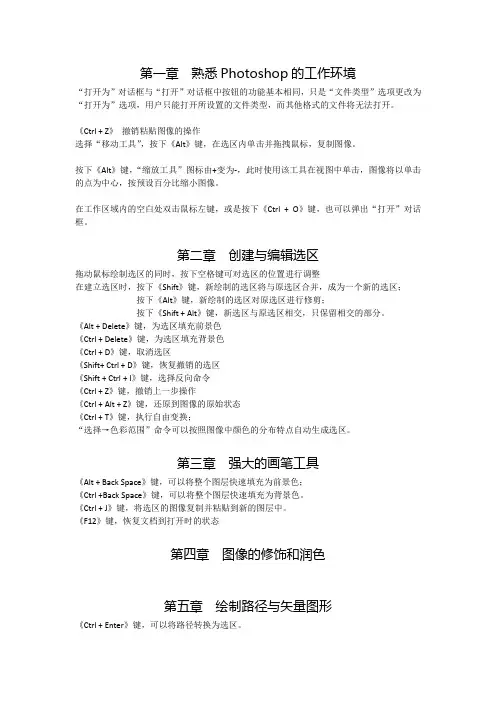
第一章熟悉Photoshop的工作环境“打开为”对话框与“打开”对话框中按钮的功能基本相同,只是“文件类型”选项更改为“打开为”选项,用户只能打开所设置的文件类型,而其他格式的文件将无法打开。
《Ctrl + Z》撤销粘贴图像的操作选择“移动工具”,按下《Alt》键,在选区内单击并拖拽鼠标,复制图像。
按下《Alt》键,“缩放工具”图标由+变为-,此时使用该工具在视图中单击,图像将以单击的点为中心,按预设百分比缩小图像。
在工作区域内的空白处双击鼠标左键,或是按下《Ctrl + O》键,也可以弹出“打开”对话框。
第二章创建与编辑选区拖动鼠标绘制选区的同时,按下空格键可对选区的位置进行调整在建立选区时,按下《Shift》键,新绘制的选区将与原选区合并,成为一个新的选区;按下《Alt》键,新绘制的选区对原选区进行修剪;按下《Shift + Alt》键,新选区与原选区相交,只保留相交的部分。
《Alt + Delete》键,为选区填充前景色《Ctrl + Delete》键,为选区填充背景色《Ctrl + D》键,取消选区《Shift+ Ctrl + D》键,恢复撤销的选区《Shift + Ctrl + I》键,选择反向命令《Ctrl + Z》键,撤销上一步操作《Ctrl + Alt + Z》键,还原到图像的原始状态《Ctrl + T》键,执行自由变换;“选择→色彩范围”命令可以按照图像中颜色的分布特点自动生成选区。
第三章强大的画笔工具《Alt + Back Space》键,可以将整个图层快速填充为前景色;《Ctrl +Back Space》键,可以将整个图层快速填充为背景色。
《Ctrl + J》键,将选区的图像复制并粘贴到新的图层中。
《F12》键,恢复文档到打开时的状态第四章图像的修饰和润色第五章绘制路径与矢量图形《Ctrl + Enter》键,可以将路径转换为选区。
《D》键,将前景色和背景色设置为系统默认状态。
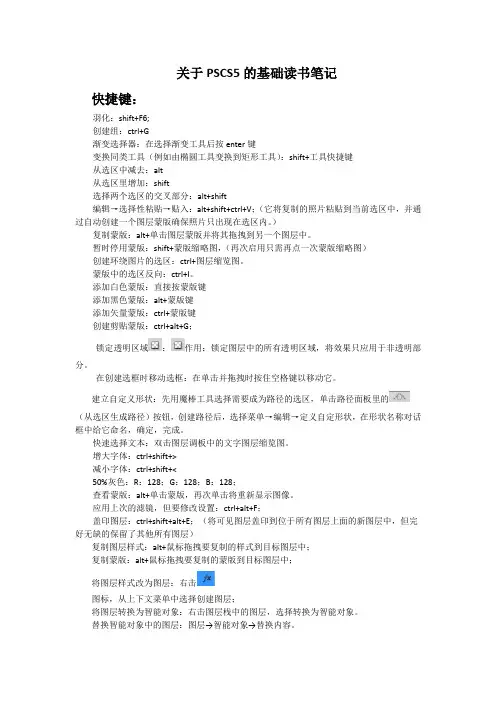
关于PSCS5的基础读书笔记快捷键:羽化:shift+F6;创建组:ctrl+G渐变选择器:在选择渐变工具后按enter键变换同类工具(例如由椭圆工具变换到矩形工具):shift+工具快捷键从选区中减去:alt从选区里增加:shift选择两个选区的交叉部分:alt+shift编辑→选择性粘贴→贴入:alt+shift+ctrl+V;(它将复制的照片粘贴到当前选区中,并通过自动创建一个图层蒙版确保照片只出现在选区内。
)复制蒙版:alt+单击图层蒙版并将其拖拽到另一个图层中。
暂时停用蒙版:shift+蒙版缩略图,(再次启用只需再点一次蒙版缩略图)创建环绕图片的选区:ctrl+图层缩览图。
蒙版中的选区反向:ctrl+I。
添加白色蒙版:直接按蒙版键添加黑色蒙版:alt+蒙版键添加矢量蒙版:ctrl+蒙版键创建剪贴蒙版:ctrl+alt+G;锁定透明区域:作用:锁定图层中的所有透明区域,将效果只应用于非透明部分。
在创建选框时移动选框:在单击并拖拽时按住空格键以移动它。
建立自定义形状:先用魔棒工具选择需要成为路径的选区,单击路径面板里的(从选区生成路径)按钮,创建路径后,选择菜单→编辑→定义自定形状,在形状名称对话框中给它命名,确定,完成。
快速选择文本:双击图层调板中的文字图层缩览图。
增大字体:ctrl+shift+>减小字体:ctrl+shift+<50%灰色:R:128;G:128;B:128;查看蒙版:alt+单击蒙版,再次单击将重新显示图像。
应用上次的滤镜,但要修改设置:ctrl+alt+F;盖印图层:ctrl+shift+alt+E;(将可见图层盖印到位于所有图层上面的新图层中,但完好无缺的保留了其他所有图层)复制图层样式:alt+鼠标拖拽要复制的样式到目标图层中;复制蒙版:alt+鼠标拖拽要复制的蒙版到目标图层中;将图层样式改为图层:右击图标,从上下文菜单中选择创建图层;将图层转换为智能对象:右击图层栈中的图层,选择转换为智能对象。
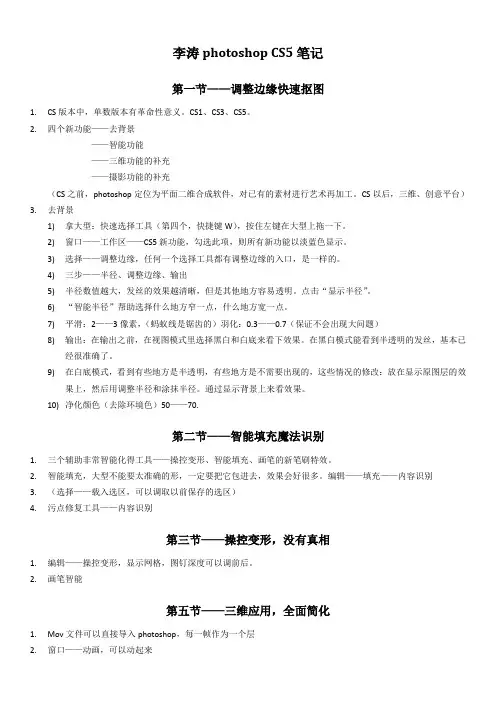
李涛photoshop CS5笔记第一节——调整边缘快速抠图1.CS版本中,单数版本有革命性意义。
CS1、CS3、CS5。
2.四个新功能——去背景——智能功能——三维功能的补充——摄影功能的补充(CS之前,photoshop定位为平面二维合成软件,对已有的素材进行艺术再加工。
CS以后,三维、创意平台)3.去背景1)拿大型:快速选择工具(第四个,快捷键W),按住左键在大型上拖一下。
2)窗口——工作区——CS5新功能,勾选此项,则所有新功能以淡蓝色显示。
3)选择——调整边缘,任何一个选择工具都有调整边缘的入口,是一样的。
4)三步——半径、调整边缘、输出5)半径数值越大,发丝的效果越清晰,但是其他地方容易透明。
点击“显示半径”。
6)“智能半径”帮助选择什么地方窄一点,什么地方宽一点。
7)平滑:2——3像素,(蚂蚁线是锯齿的)羽化:0.3——0.7(保证不会出现大问题)8)输出:在输出之前,在视图模式里选择黑白和白底来看下效果。
在黑白模式能看到半透明的发丝,基本已经很准确了。
9)在白底模式,看到有些地方是半透明,有些地方是不需要出现的,这些情况的修改:放在显示原图层的效果上,然后用调整半径和涂抹半径。
通过显示背景上来看效果。
10)净化颜色(去除环境色)50——70.第二节——智能填充魔法识别1.三个辅助非常智能化得工具——操控变形、智能填充、画笔的新笔刷特效。
2.智能填充,大型不能要太准确的形,一定要把它包进去,效果会好很多。
编辑——填充——内容识别3.(选择——载入选区,可以调取以前保存的选区)4.污点修复工具——内容识别第三节——操控变形,没有真相1.编辑——操控变形,显示网格,图钉深度可以调前后。
2.画笔智能第五节——三维应用,全面简化1.Mov文件可以直接导入photoshop,每一帧作为一个层2.窗口——动画,可以动起来Photoshop CS2高手之路笔记1.图像合成软件(处理属于合成的一部分)。

Photoshop学习——《Photoshop CS5宝典》笔记执笔:邱宜川一、技巧与注意(1)在PS中很多图像操作对矢量图形不起作用,因此,要将矢量图形转换为位图图形,需要执行栅格化处理。
其方法:图层→栅格化→智能对象→→(2)在Photoshop里面怎样打开用Coreldraw做的矢量图?Coreldraw图像文件导入Photoshop三种方法:CorelDraw和Photoshop长期以来一直是PC上常用的的著名设计软件,是专业设计用户的首选,二者在图形、图像的处理方面各有千秋,CorelDraw是矢量图形处理的霸主,而Photoshop则是平面图像设计的不二之选,综合应用二者可以充分发挥你的想像力,绘制出美丽而神奇的图案。
这就涉及到怎样将CorelDraw中的图形、图像正确输出到Photoshop,以及哪种方法更好的问题。
用CorelDraw结合Photoshop生成点阵图的三种方法CTP,CorelDRAW,FrameMaker,Illustrator,InDesign,PageMaker,Psppro,acrobat,core l,illustrator,ink,paper,pdf,photoshop,print,printer,printing,word,ps,eps,不干胶,印刷,机械,专业,设计,世纪RIP,丝印,二手印刷设备,凹印,印刷机械,印刷设备,印前,印后,打印,打印机,打印设备,设备,方正,曼罗兰,油墨,海德堡,烫金,激光照排,纸张,网屏,胶印,装订,设计,平面设计,广告设计,设计作品,高斯,印刷机,防伪,色彩管理,数码印刷,防伪,防伪印刷,切纸刀。
(一)COPY在CorelDraw中选取相应的对象,COPY,然后再在Photoshop中开个新档,粘贴上去,这是最简便的方法(下称“剪贴板法”),这种方法的特点是简便易用,不用生成中间文件,缺点是图像质量差,由于是由剪贴板进行转换,所以图像较粗糙,没有消锯齿(ANTI-ALIAS)效果,是一种不提倡的方法。
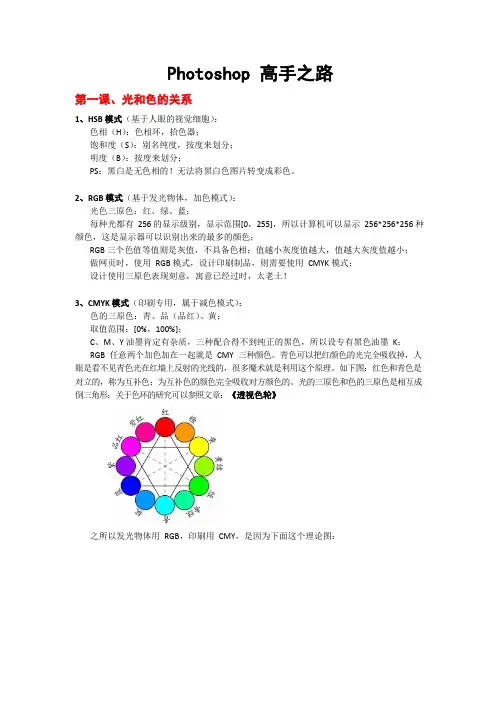
Photoshop 高手之路第一课、光和色的关系1、HSB 模式(基于人眼的视觉细胞):色相(H):色相环,拾色器;饱和度(S):别名纯度,按度来划分;明度(B):按度来划分;PS:黑白是无色相的!无法将黑白色图片转变成彩色。
2、RGB 模式(基于发光物体,加色模式):光色三原色:红、绿、蓝;每种光都有256 的显示级别,显示范围[0,255],所以计算机可以显示256*256*256 种颜色,这是显示器可以识别出来的最多的颜色;RGB 三个色值等值则是灰值,不具备色相;值越小灰度值越大,值越大灰度值越小;做网页时,使用RGB 模式,设计印刷制品,则需要使用CMYK 模式;设计使用三原色表现刻意,寓意已经过时,太老土!3、CMYK 模式(印刷专用,属于减色模式):色的三原色:青、品(品红)、黄;取值范围:[0%,100%];C、M、Y 油墨肯定有杂质,三种配合得不到纯正的黑色,所以设专有黑色油墨K;RGB 任意两个加色加在一起就是CMY 三种颜色。
青色可以把红颜色的光完全吸收掉,人眼是看不见青色光在红墙上反射的光线的,很多魔术就是利用这个原理。
如下图:红色和青色是对立的,称为互补色;为互补色的颜色完全吸收对方颜色的。
光的三原色和色的三原色是相互成倒三角形;关于色环的研究可以参照文章:《透视色轮》之所以发光物体用RGB,印刷用CMY,是因为下面这个理论图:在设计印刷制品的时候,设计期间应该使用RGB 模式,因为那时是基于显示器输出的,工作完成之后只需要在最后一步将模式改成CMYK 即可。
第二课、色彩模式、图像分辨率一、色域问题:Lab 色域:由一个亮度通道+两个颜色分量组成。
它是理论上推出来的颜色,有的颜色可能不存在;用的少,默认为大自然的颜色;有的时候将RGB 图片转换成CMYK 会降一个灰阶,就是色域原因;保证自己设计的RGB 颜色都能够被印刷出来:“视图>>校样设置>>工作中的CMYK”打勾;意思就是在RGB 上工作,用CMYK 来预览。
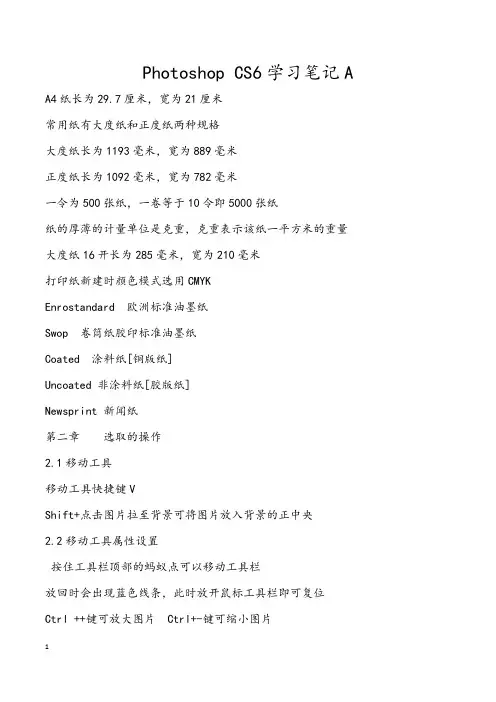
Photoshop CS6学习笔记A A4纸长为29.7厘米,宽为21厘米常用纸有大度纸和正度纸两种规格大度纸长为1193毫米,宽为889毫米正度纸长为1092毫米,宽为782毫米一令为500张纸,一卷等于10令即5000张纸纸的厚薄的计量单位是克重,克重表示该纸一平方米的重量大度纸16开长为285毫米,宽为210毫米打印纸新建时颜色模式选用CMYKEnrostandard 欧洲标准油墨纸Swop 卷筒纸胶印标准油墨纸Coated 涂料纸[铜版纸]Uncoated 非涂料纸[胶版纸]Newsprint 新闻纸第二章选取的操作2.1移动工具移动工具快捷键VShift+点击图片拉至背景可将图片放入背景的正中央2.2移动工具属性设置按住工具栏顶部的蚂蚁点可以移动工具栏放回时会出现蓝色线条,此时放开鼠标工具栏即可复位Ctrl ++键可放大图片 Ctrl+-键可缩小图片变换控件打开后再点击图层将会出现方框,可上下拉动图片,还可旋转图片,旋转好后按回车键即可移动工具下,鼠标右键点击图片可选择其下的各个图层2.3选区工具矩形工具的快捷键为M,椭圆选区快捷键亦为M按shift+M可以切换矩形选取工具和椭圆选取工具若用移动工具移动矩形选取则会连其内的像素一起移动若在矩形工具下移动只会将移动矩形框而不会移动其内的像素2.4矩形选区在菜单栏中的选择菜单中可以取消选取,取消选取还可以用快捷键Ctrl+D在矩形工具下按住shift键可以拉出一个正方形在视图中可以打开或者关闭标尺按住顶部标尺向下拉可以画出水平的参考线按住左侧标尺向右拉可以画出竖直的参考线画出的参考线在矩形工具下不能删除,只能在移动工具下才能删除确定中心点画正方形的方法第一步建立标尺第二步画出一个十字形第三步以十字形的中心拉出一个矩形且鼠标不放手再按alt键即可Shift+Alt键可画出以十字形交点为中点的正方形或圆形Shift可画正方形或圆形Alt键可画出以起始点为中心的圆或正方形油漆桶工具的快捷键为G2.5椭圆选区单行选区工具的厚度为1个像素按住Ctrl+D可以取消由单行选区建立的线用油漆桶工具时要将模式设为正常2.6选区属性在矩形工具的新选区属性下,画第二个选区时,第一个选区会消失矩形工具下,按住shift键,属性栏中的属性将会由新选区跳转至添加到选区,添加完选区后,放开shift键,属性再次回到新选区矩形工具下,按住Alt键,属性将跳转至从选区减去矩形工具下,按住shift+Alt键,属性将跳转至与选区交叉2.7选区实例1标尺的快捷键为Ctrl+RCtrl+D取消选区2.8选区实例22.9羽化要先输入羽化值再选择椭圆工具才能得到具有羽化效果的图形,当已经选中选区后若要修改羽化值可在选择菜单中的修改选项中修改羽化值羽化值不能超过当前选区像素的百分之五十2.10前景色背景色Alt+delete键为前景色填充Ctrl+delete键为背景色填充2.11复制当前选区Alt键加移动工具可复制当前选区或是当前图层Shift+Alt+移动工具表示复制出的内容与原内容有一个水平或垂直或45度角的关系2.12修改选区在选择菜单中有收缩选项和扩展选项,点击可以收缩或扩展当前选区选择——修改——收缩、扩展、羽化等可以修改当前选区6的大小或者羽化值2.13选区样式矩形工具下可通过更改属性栏中的样式选项将样式选为固定比例后,设置长宽比例可以画出确定长宽比例的矩形,通过宽度与长度之间的切换按钮可以切换所画矩形的长宽比例,例如,原长宽比例为5比1,点击切换按钮后再次画出的矩形的偿还比例为1比5PX为像素矩形工具下属性栏中的样式中的固定样式单位可以是像素也可以是厘米、毫米、像素等用鼠标的右键点击标尺可以修改标尺的单位,默认条件下标尺的单位是厘米,可以修改为像素、英寸、厘米、毫米、派克等2.14套索工具、多边形套索工具套索工具、多边形工具,磁性套索工具的快捷键均为L按住shift键再按L键可以快速的切换套索工具,多边形工具和磁性套索工具套索工具也是选区工具多边形套索工具适用于套索由折现构成的图形多变形套索工具画折线时若出现错误可以用delete键删除2.15磁性套索工具磁性套索工具用于选取具有明显颜色界限的图形,如白色背景上的黄色小鸭子选用磁性套索工具在选区的边界点击鼠标的左键,即可放开鼠标,沿颜色边界移动鼠标即可。
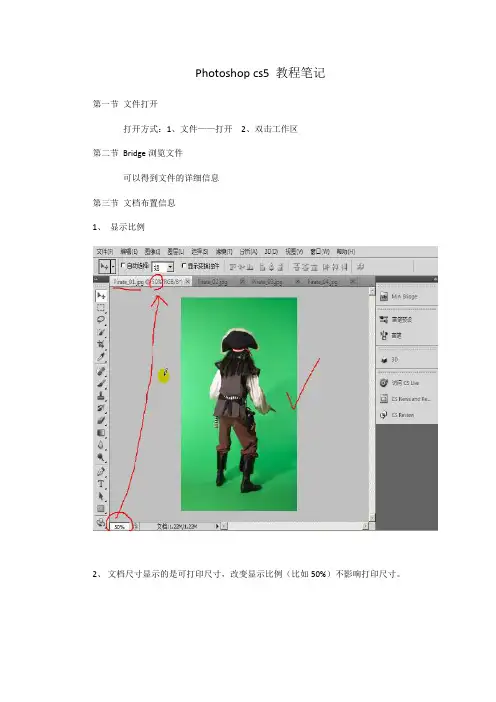
Photoshop cs5 教程笔记第一节文件打开打开方式:1、文件——打开2、双击工作区第二节Bridge浏览文件可以得到文件的详细信息第三节文档布置信息1、显示比例2、文档尺寸显示的是可打印尺寸,改变显示比例(比如50%)不影响打印尺寸。
第四节多文档编排对多个图片进行编排匹配缩放:以当前所处的图像显示比例进行其他图像显示比例的编排 匹配位置:以当前图像位置来安排其他图片的位置 设置工作区背景颜色:在背景区单击右键——选择背景颜色第五节新建剪贴板新建——自定义——剪贴板剪贴板的使用前提:必须提前进行对需要处理的图片模版进行截取,然后进行“新建——剪贴板——确定——编辑——粘贴(ctrl+v)”(print screen 是截全屏键)第六节新建预设新建——背景内容——背景色。
在工具栏中有两个颜色块:前景色、背景色第七节纸张知识国际标准纸张分类:A系列、B系列、C系列第八节颜色配置宣传单颜色模式选择CMYK颜色模式(可以存储预设)2.1移动工具移动工具快捷键:V1、跨文件移动会起到复制的作用2、将图片移到空白区域的中间位置(按住shift键+移动)2.2移动工具的属性设置图片放大:ctrl+“+”移动图片:空格键+移动自动选择组和图层:组:如图片上的字体图层:如字体组所包含的项显示变换控件勾选后会出现一个操作的四方框在图片的某一图层单击鼠标右键会出现图片上的内容2.3选区工具选框工具快捷键:M在选框工具上长按左键出现选框内容矩形框与椭圆选框的快捷键:shift键+M可以进行矩形与椭圆之间的切换矩形选框跨背景拖动选框:如果工具处于选框工具,只能拖动选框;若处于移动工具,则可以拖动选框所选取的内容。
取消选框在“选择”里边有“取消选择”快捷键(ctrl+D)正方形选框:shift键+矩形选框以中心点绘制选框:Alt键+矩形选框、Alt键+shift键+矩形选框绘制中心点正方形单行选区宽度一个像素对单行选区进行颜色填充可以获得一个像素的线条椭圆选区与矩形选区的操作类似2.4选区属性选区属性之间的切换Shift键:切换到第二个“添加到选区”(A+B)Alt键:切换到第三个“从选区减去”(A-B)Shift键+Alt键:切换到第四个“与选区交叉”应用实例标尺的快捷键:Ctrl+R文字图层一般不能填充对斜着的红直线进行操作:先画一个长矩形,然后填充,最后(工具处于选区工具)在填充区域内部单击鼠标右键,出现内容有“自由变换”,便可以对长矩形进行旋转操作图层之间的关系就像书页之间的关系,各自的内容之间互不影响2.5羽化羽化:软化选区的边不经过羽化直接进行移动的图片会显得很生硬注意:在绘制之前一定要先给定羽化值!(px:像素)羽化后的效果如果想在画好选区后羽化,可以通过“选择”——“修改”——“羽化”进行操作注意:羽化值并不是随意设定的,要根据实际图片的像素进行设定,一般羽化值不超过实际图片像素的50%2.6前景色背景色前景色填充快捷键:Alt键+delete键背景色填充快捷键:Ctrl键+delete键颜色选取将鼠标从拾色器中移动到绘图区域,鼠标会变成一个吸管状,可以进行颜色选取选取的复制:Alt键+移动工具在拉动时要想水平或垂直拉,要按住shift键缩小选区选择——修改——收缩注意:移动选区时要使选区处于“新选区”位置在标尺上单击鼠标右键可以设置标尺的单位选区的样式2.7套索工具、多边形套索工具套索工具快捷键:L多边形套索工具进行多边选取时如果发生错误可以按Delete键进行修改磁性套索工具磁性套索的节点数与所设定的频率有关在用磁性套索工具是单击鼠标左键可以设定节点的位置2.8快速选择工具及魔棒工具快捷键:W快速选择的笔头大小及相关模式选择如图魔棒工具的容差设置会影响选取容差越小选取的细节就越多魔棒的选区功能与选区工具的功能类似可以添加可以删除2.9裁剪工具快捷键:C按Enter 键后暗处会消失裁剪参考线叠加如图裁剪工具宽度与高度的设置(使用之后记住要将数据清除)切片工具对已经切好的图片进行编辑需要用到切片选择工具,在切片上单击右键可以选择删除切片网页的生成网页的格式一般用Gif和JPEG网页格式设置后即可进行存储注意:网页名不能用中文名存储结果打开后就会出现一个网页,但是该网页没有什么功能,还需进行相关的设置增加网页功能打开网页,将工具处于切片选择工具,在指定切片上双击鼠标左键出现切片选项,输入域名,然后进行Web存储,保存替换Blank表示在另一空白页打开存储web文件的快捷键是Alt键+Shift键+Ctrl键+S改动之后要重新进行存储替换2.10吸管工具快捷键:I吸管工具只能选择一种颜色颜色取样工具可以选择多种颜色(最多可设置4个点)删除颜色取样点是可以将鼠标移到取样点上单击右键选择删除也可以按住左键对取样点进行拖动对取样点内容的设置可以在取样点上点击右键选择RGB或者CMYK或者其他标尺工具拉直也可以通过“图像”——图像旋转——任意角度进行调整注释工具色彩范围选择——反向Shift键+Ctrl键+I首先选中白色区域,然后进行反向选择即可选中图像色彩范围修改选区选择——修改——边界、扩展、羽化存储选区存储之后即可进行载入选区。
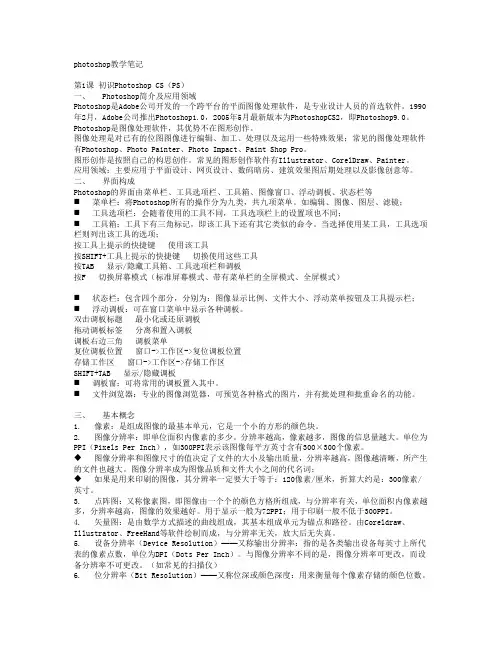
photoshop教学笔记第1课初识Photoshop CS(PS)一、 Photoshop简介及应用领域Photoshop是Adobe公司开发的一个跨平台的平面图像处理软件,是专业设计人员的首选软件。
1990年2月,Adobe公司推出Photoshop1.0,2005年5月最新版本为PhotoshopCS2,即Photoshop9.0。
Photoshop是图像处理软件,其优势不在图形创作。
图像处理是对已有的位图图像进行编辑、加工、处理以及运用一些特殊效果;常见的图像处理软件有Photoshop、Photo Painter、Photo Impact、Paint Shop Pro。
图形创作是按照自己的构思创作。
常见的图形创作软件有Illustrator、CorelDraw、Painter。
应用领域:主要应用于平面设计、网页设计、数码暗房、建筑效果图后期处理以及影像创意等。
二、界面构成Photoshop的界面由菜单栏、工具选项栏、工具箱、图像窗口、浮动调板、状态栏等⏹菜单栏:将Photoshop所有的操作分为九类,共九项菜单。
如编辑、图像、图层、滤镜;⏹工具选项栏:会随着使用的工具不同,工具选项栏上的设置项也不同;⏹工具箱:工具下有三角标记,即该工具下还有其它类似的命令。
当选择使用某工具,工具选项栏则列出该工具的选项;按工具上提示的快捷键使用该工具按SHIFT+工具上提示的快捷键切换使用这些工具按TAB 显示/隐藏工具箱、工具选项栏和调板按F 切换屏幕模式(标准屏幕模式、带有菜单栏的全屏模式、全屏模式)⏹状态栏:包含四个部分,分别为:图像显示比例、文件大小、浮动菜单按钮及工具提示栏;⏹浮动调板:可在窗口菜单中显示各种调板。
双击调板标题最小化或还原调板拖动调板标签分离和置入调板调板右边三角调板菜单复位调板位置窗口->工作区->复位调板位置存储工作区窗口->工作区->存储工作区SHIFT+TAB 显示/隐藏调板⏹调板窗:可将常用的调板置入其中。

Photoshop CS2 学习笔记1.屏幕模式有三:标准模式;全屏模式—显示为黑色背景,它没有标题栏、菜单和滚动条;带有菜单栏的全屏模式—没有标题栏和滚动条。
按下快捷键<F>,可以快速地在三种模式之间进行切换。
2.浮动面板:其主要功能是帮助用户监视或者修改图像。
在窗口菜单中确定是否显示。
各个面板还可进行自由组合。
4.F4键具有粘贴功能。
5.窗口的排列方式:根据编辑的需要可以调整窗口的排列方式。
6.打开文件的方式:启动photoshop后,从文件菜单中打开,也可以以某种格式打开图片文件;在最近浏览的文件中打开;在空白处双击鼠标左键打开文件;选择电脑中的图片后单集鼠标右键打开等。
7.图像缩放快捷键:ctrl+“+/-”。
在使用缩放工具时,按住Alt键,可以在放大、缩小间切换。
按鼠标右键,可以选择显示比例的几个方式。
8.如何浏览photoshop中已经保存的文件呢?从文件菜单中选择浏览按钮,或者Alt+Ctrl+0,则会弹出Adobe Bridge对话框,在其中就可以对保存在磁盘中的图象文件进行浏览了。
9.在“图像大小”对话框中,取消“重定像素大小”复选框的选取后,在改变图像大小时,图像的像素大小将不会发生改变。
10.通过旋转画布可以改变图象方向!11.图层是可以锁定的,对于锁定的图层,不可进行编辑操作。
12.在对图像进行编辑的过程中,photoshop CS2提供的网格、标尺、参考线等工具,可以帮助用户准确定位图像的位置和角度。
13.网格线(ctrl+’):可以设置网格的大小、次级网格的数量、隐藏等操作。
可以切换“显示”与“隐藏”。
通过对齐设置,可以使对象对齐到网格线上,实现对象的定位。
14.参考线(ctrl+;):可以通过菜单栏添加参考线,也可以从标尺位置直接拉出。
参考线可以移动、删除、添加、隐藏、锁定。
锁定后不会移动,用来定位图像。
不会被打印出来。
15.Ctrl+H可以同时切换参考线和网格线的显示与隐藏。
Photoshop CS3
学习笔记
一. 界面组成:
由菜单栏、工具栏、属性栏、图像窗口、浮动窗口和状态栏组成。
二.图像处理的相关概念:
1.像素:
2.位图与矢量图:
位图图像放大若干倍后将呈马赛克效果,如由Photoshop、Painter等软件创建的图像,其基本组成单元为像素;
矢量图不管放大多少倍都不会失真,如由CorelDRAW、FreeHand等软件创建的图像,其基本组成单元为路径和锚点。
3.分辨率:
4.*.PSD为Photoshop CS的源文件格式
5.图像的色彩模式:
⑴ RGB模式:将自然界中的红、绿、蓝三种基色按照从0—255的亮度值在每个色阶中分配,从而指定色彩。
⑵ CMYK模式:
⑶灰度模式:
⑷ INDEX模式:
⑸ Lab模式:
⑹ HSB模式:
三.系统设置:
1.常规设置:编辑│预置│常规
2.文件处理设置:编辑│预置│文件处理设置3.显示与光标设置:
4.透明区域与色域设置:
5.单位与标尺设置:
6.参考线、网格与切片设置:
7.增效工具与暂存盘设置:
8.内存与图像高速缓存设置:
9.文件浏览器设置:
四.辅助手段:
1.标尺:
2.网格:
3.切片:
4.快捷键:
五.文件的创建:
1.创建方法: Ctrl+在背景双击
2.影响文件大小的因素:
宽度和高度,分辨率,色彩模式,文件格式3.文件的打开和关闭:在背景双击打开。
Photoshop CS 2.0 中级试题笔记(精简版)第一章选区X1-1练习题图(饼图)1、新建文件:快捷键Ctrl+N=300*300 Px,72PPi,RGB文件。
2、显标尺做辅助线=Ctrl+R,自上及左拉出两条辅助线,居中对齐。
3、画圆:椭圆选框工具,固定大小,新建图层230*230,填充绿色(#0a92004),4、删除图形:矩形选框工具框选右下角1/4,图层1 Del删除。
5、复制图层:复制图层1为副本1副本2,取出选区,依次新建图层填充顺序绿、红、蓝。
绿(#0a9204)、红(#a406030)、蓝(#1709dc);旋转角度红色-50,蓝色40度。
6、合并图层:Ctrl+E,两次.7、旋转图层:Ctrl+T,60度。
8、压扁:Ctrl+T,等比例压扁。
9、移动:魔棒工具点击红蓝色块,鼠标或键盘按V+上下左右键移动。
10、合并背景:Ctrl+E,按Shift用魔棒工具全选所有色块。
11、做立体效果:移动工具下,Alt+↑,30个像素。
12、保存:Ctrl+S,X1-1.psd.完成。
X1-2 练习题图(合成窗外效果)1、打开:打开素材文件,拖动文件到画布打开。
2、背景解锁:双击窗户图层,确认保存为图层0。
3、移动:在移动工具下拖动树的图层复制到窗户画布,形成图层1,关闭原来树的窗口。
4、自由变换:Ctrl+T,适当调整树的大小与画布相等。
5、抠图:使用多边形套索工具延窗户边沿抠出选区,在窗户图层按Del删除,抠掉两边窗户白色区域。
6、自由变换:在图层1,树进行自由变换Ctrl+T,适当调整树的大小及位置。
7、保存:存储为X1-2.psd,完成。
X1-3 练习题图(连体2000)1、新建文件:大小200*150,200PPi ,白色背景。
2、填充背景:更改拾色器颜色为红(#d7042f),单位与标尺,字体改为像素。
3、输入文字:横排文字工具,字符编辑器,宋体,斜体,130Px,颜色蓝(#340fea),输入数字2。
第一章Photoshop CS基础知识一、Photoshop简介Photo:照片;照相shop:商店;照片橱窗Photoshop是一个处理照片的软件,由美国Adobe公司研发。
广泛用于宣传册、网页中的图片、LOGO标志、书籍封面及插图、CD光盘封面、包装盒、各种广告图片、牌匾、打印复印、照片后期处理、条幅布标、服装图案……二、Photoshop程序图标●7.0:侧面大眼睛,外加一放大镜;●CS:绿色羽毛;●CS2:蓝色羽毛●CS3-CS5:只有PS两个字母三、Photoshop文件图标有羽毛和PSD三个字母四、Photoshop窗口a)窗口的标志:右上角有最小化、最大化/还原、关闭按钮b)窗口的组成:标题栏、菜单栏、工具栏、状态栏、主文件窗口/主工作区c)工具栏的显示/隐藏:窗口(菜单)常用的快捷键:F5、F6、F7d)相关快捷键:Tab:显示/隐藏所有工具栏Shift+Tab:显示/隐藏除工具箱、选项板以外的工具栏F:显示/隐藏标题栏、菜单栏。
e)工具栏种类:工具箱:用于存放Photoshop中所有的工具,按钮右下角的三角表明此处有更多的工具,指向此按钮右击可显示。
选项板:用于设置当前选择工具的各项参数。
控制面板:用于显示与当前文件相关的辅助信息。
五、用Photoshop查看图片a)图片文件的标志:扩展名文件的构成:主文件名+小数点+三个字母(扩展名)图片文件扩展名的类型如下:*.jpg、*.gif、*.psd、*.png、*.tga、*.tif、*.bmpb)打开图片文件●Ctrl+O●指向图片文件右击——打开方式——Adobe Photoshop CS2c)图片的操作i.放大/缩小:●放大镜工具:左击放大;按Alt+左击:缩小●Ctrl++/Ctrl+-●滑动鼠标滚轮编辑(菜单)——首选项——常规——选中“用滚轮缩放”●相关快捷键:Ctrl+0:将图片完整显示,查看总体效果;Ctrl+alt+0:按图片的实际大小显示,即不放大也不缩小。
ii.平移图片:●小手工具按左键移动;●使用其他工具时,空格+左键第二章Photoshop绘图一、撤消与恢复a)Ctrl+Z:只能撤消/恢复一步b)Ctrl+Alt+Z:可以逐步撤消多步;Ctrl+Shift+Z:可以逐步恢复多步;c)撤消步数设置:Ctrl+K——设置“历史记录状态”数值d)F12:可恢复至打开时的状态。
二、画笔工具a)颜色设置:i.位置:位于工具箱两个颜色方形,分前景色和背景色。
画笔使用的是前景颜色ii.设置颜色步骤:在右侧选一单选项——调整中间垂直滑块位置——在“拾色区”点击取色iii.叹号:表明当前所选取的颜色不被打印出来,会用下面显示的相近颜色代替。
b)画笔其他设置选择“画笔”工具——在文件窗口内右击●主直径:设置画笔大小(快捷键:两个中括号)●硬度:设置画笔边缘虚实程度●列表:设置画笔图案右上角的三角:可选择更多Photoshop自带的画笔图案复位画笔:将列表中画笔图案恢复默认自定义画笔图案:打开图片——用矩形工具选择部分图案——编辑(菜单)/定义画笔预设●模式:设置画笔图案与原图片的混合方式●不透明度:设置画笔对图片的作用程度三、铅笔a)铅笔与画笔的区别边缘比画笔尖锐、生硬;图案颜色比画笔单一。
四、颜色替换工具(红眼)a)应用实例:美白牙齿;去除红眼解释:红眼:是因为在照相过程中,人眼遇到相机闪光灯刺激后会在眼睛毛细血管中积留大量血液(充血),所以照出的相片中眼睛会发红。
五、颜色的简单使用Alt+Del:填充前景颜色;Ctrl+Del:填充背景颜色作用:可以快速创建某种颜色的单色纸。
六、渐变工具a)作用:通过按左键移动鼠标,快速在文件内填充多种颜色及颜色间过渡效果。
b)选择渐变色:指向文件右击右上角的小三角:可选择更多的渐变色图案复位渐变:将渐变色图案恢复默认。
c)自定义渐变效果两种类型:杂色和实底i.杂色粗糙度:用于设置渐变色中每种颜色之间的对比效果。
随机化:任意地排列颜色组合ii.实底渐变色条上的滑块下方的滑块双击可以改变颜色,水平移动可调整颜色位置;上方的滑块改变的是透明度,水平移动可调整不透明颜色范围;指向渐变色空白处点击可增加滑块,可使渐变颜色数量或不透明度分布更丰富;指向滑块向外侧移动可删除d)五个渐变顺序线性、径向、对称、棱形、角度e)反向:使渐变颜色顺序相反f)不透明度g)模式七、油漆桶a)作用:可以指定的颜色范围进行填充颜色或图案b)容差:设置填充范围大小c)填充列表:前景/图案d)如何定义图案使用矩形工具选中部分内容——编辑(菜单)/定义图案八、简单图案的绘制注:在操作之前选择选项板中的“填充像素”按钮a)矩形b)圆角矩形半径c)椭圆d)多边形边左侧的三角:平滑拐角星形选项平滑缩进e)直线粗细左侧三角:起点/终点f)自定义形状工具注:在绘制图案或填充颜色前应在图层面板建立新的图层,便于对新绘制的内容进行单独调整,而后面的内容不受影响九、文字的使用a)输入文字的方法b)直接在文件中点击只能输入单行文字,须通过回车键换行;在文件中按左键拖动鼠标可在指定的矩形范围内输入文字c)编辑文字在编辑文件之前应先选择相应的文字图层按ESC键取消编辑在空白处点击输入新的文字;指向已有的文字点击可编辑文字文字大小文字变形更改文字方向:点击字体列表左侧按钮输入文字时指向路径点击可以沿着路径排列文字;指向路径形状内点击可将文字显示在指定的路径形状内。
第三章Photoshop文件处理一、图片文件的分类图片分为位图和矢量图a)位图与矢量图的区别●位图是由不同颜色的像素点按照一定规律排列而形成图片;矢量图是由各种单一颜色块构成,或者矢量图是用单一颜色块表现各种事物。
注:像素点是指位图放大一定程度后所显示的每个单一颜色方格。
●位图边缘很柔和,色彩的变化和颜色的细微过渡,表现事物真实自然;矢量图颜色单一,边缘明显。
●位图放大一定程度后,边缘不再平滑,开始出现方形锯齿。
矢量图可任意放大,不会出现方形锯齿。
●位图来源:使用数码相机拍摄的照片;扫描仪扫描的图片;在电脑屏幕上抓取的图像。
,而卡通画、LOGO标志、图标、CAD文件、3D MAX文件等属于矢量图。
b)相应图片的常用软件●位图:Photoshop、美图秀秀、光影魔术手、CorelDraw●矢量:Illustrator、CorelDraw、AutoCAD、3ds maxc)常见的图片格式位图:*.PSD、*.BMP、*.GIF、*.TIF、*.JPEG、*.PNG、*.TGA矢量图:*.AI、*.CDR、*.EPS、*.WMF、*.DXF、*.PDF、*.SVG二、位图操作a)设置图片尺寸●新建文件时●图像(菜单)——图像大小(Alt+Ctrl+I)宽度/高度:设置图片的尺寸约束比例:当改变宽度或高度数值时,另一个数值也相应改变,可保证在改变图片大小时,图片内容不变形。
分辨率:指单位长度内像素点的数量。
当图片尺寸固定时,分辨率越大,图片中包含的像素点越多,颜色越丰富,文件越大。
当图片放大一定程度后,可发现,图片过渡越细腻,锯齿现象越弱。
常用的分辨率:72——屏幕显示;150——一般彩色印刷;300——照片级印刷●使用裁切工具(C)作用:可以只保留图片中的某一区域,图片尺寸变小,没有缩放。
注:在回车确认之前,可以调整其大小,适当旋转调整角度●图像(菜单)——画布大小——输入比原数大的数值——确定作用:可以将文件尺寸变大,但图片内容没有放大,多出的部分用背景颜色填充b)颜色模式:指整张图片颜色的显示方式RGB:CMYK灰度注:通过文件标题栏可查看显示比例,颜色模式三、文件的基本操作a)新建文件b)打开文件c)关闭文件d)保存文件/另存为文件e)复制文件作用:可以防止因操作步骤过多而造成的无法恢复;可以进行操作前后对比第四章图片的修饰与颜色调整一、图片的修饰工具a)颜色替换工具i.作用:可以对图片的局部填充前景颜色,原图的轮廓和明暗关系保留ii.应用:去牙斑;去红眼b)仿制图章工具i.使用方法:首先指向某一点按Alt键点击,然后在其他位置按左键移动鼠标,可以进行图像局部的复制ii.注:在进行复制的时候,出现的那个十字光标代表当前所复制的内容c)图案图章工具i.作用:与油漆桶工具相同,但是填充的范围很灵活ii.技巧:指向选项栏中的工具按钮右击——复位工具:可将当前工具的所有参数恢复默认。
d)修复画笔工具i.使用方法:指向斑点位置调整光标大小——在斑点附近按Alt键点击——指向斑点点击ii.作用:去除人物面部的斑点e)污点修复画笔工具:可以直接指向斑点点击,去除斑点。
f)修补工具i.作用:与修复画笔工具相同。
ii.使用方法:在选项栏中,修补=源——选中斑点——并指向它移动鼠标到其它位置——Ctrl+Dg)历史记录画笔工具i.作用:可以将图片的局部恢复到图片打开时的状态。
h)橡皮擦i.在背景层上擦除会用背景颜色填充ii.在普通层上擦除,则用透明来填充,即可以看到当前图层后面的内容。
iii.作用:可以通过橡皮擦工具删除多余的部分,只保留人物、花草等内容,即抠图。
iv.抹到历史记录:可以将图像的局部恢复到打开时的状态。
i)背景橡皮擦i.三个工作方式1.“取样:连续”:作用与橡皮擦工具相同。
2.“取样:一次”:擦除与光标起始位置所在处的颜色相同以及相近颜色的内容,可通过“容差”数值控制擦除的颜色范围。
3.“取样:背景色板”:只擦除图片中与背景颜色相同或相近的内容。
ii.限制:设置擦除图片时的处理方式,一般选择“不连续”。
iii.保护前景色:在擦除过程中与前景颜色相同的内容不受影响。
j)魔术橡皮擦i.作用:通过点击可以快速删除与光标所在处颜色相同或相近的内容。
可通过“容差”设置擦除的颜色范围。
ii.连续:选中时,只擦除与光标所在处相连接的内容;而其他地方的内容不受影响。
未选中时,则擦除图片中所有与光标所在处颜色相同或相近的内容。
一些技巧:将背景层转成普通层:指向背景图层按Alt键双击;指向背景图层双击复制图层:将图层拖动到新建按钮;Ctrl+Jk)模糊工具i.作用:可以使图像的局部边缘变得柔和、模糊。
ii.强度:用于控制对图像的影响程度l)锐化工具i.作用:与模糊工具相反。
ii.强度:用于控制对图像的影响程度。
m)涂抹工具i.作用:可以模仿用手指蘸取涂料进行涂抹的效果。
n)减淡工具i.作用:可以使图像局部变得,可通过“曝光度”数值控制作用程度o)加深工具i.作用:与减淡工具相反p)海绵工具i.作用:模式中的“降低饱和度”和“饱和”改变图像局部的颜色深浅,即饱和度大小。
二、图片颜色调整图像(菜单)——调整a)色阶通过黑、白、灰三个滑块来调整图片的黑色、白色范围,进而影响图片的整体亮度b)自动色阶/自动对比度/自动颜色:Photoshop通过这三个命令可细微调整图片的黑色/白色范围;自动调整对比度使图片主要内容更明显;自动修正图片中不太正常的颜色c)亮度/对比度亮度:调整图片整体的明暗对比度:调整图片中颜色之间、亮度之间的差异程度。